我们在平时使用电脑的时候,经常都会产生大量的垃圾文件,这些垃圾文件如果没有对其进行清理,就会越积越多,最近有位win11系统用户在使用电脑的时候,想要设置自动清理垃圾,但是不知道怎么操作,为此非常苦恼,那么win11系统怎么设置自动清理垃圾呢?今天为大家分享win11系统设置自动清理垃圾的操作教程。
设置自动清理垃圾操作方法:
1、首先,按键盘上的 Win + X 组合键,或右键点击任务栏底部的Windows徽标,在打开的隐藏菜单项中,选择【设置】;如图所示:
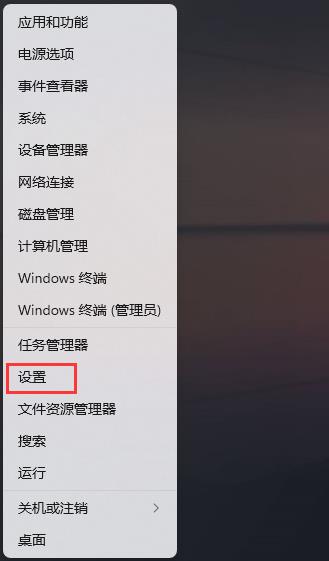
2、Windows 设置窗口,左侧边栏,点击【系统】,右侧点击【存储(存储空间、驱动器、配置规则)】;如图所示:
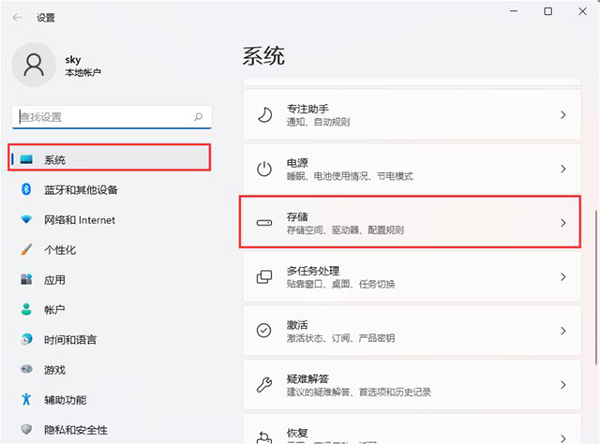
3、当前路径为:系统>存储,存储管理下,将【存储感知(自动释放空间、删除临时文件,并管理本地可用的云内容)】打开;如图所示:
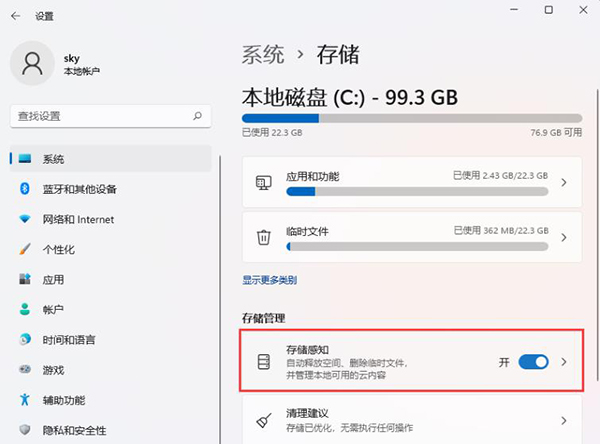
4、磁盘空间不足时运行存储感知,可以清理足够的空间以确保系统以最佳的状态运行;如图所示:
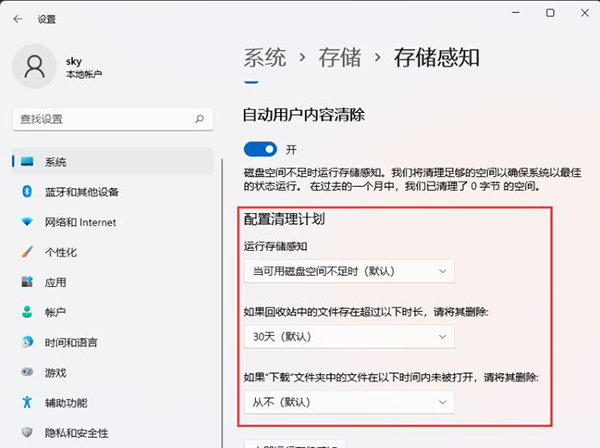
5、设置好之后,可以点击【立即运行存储感知】。如图所示:
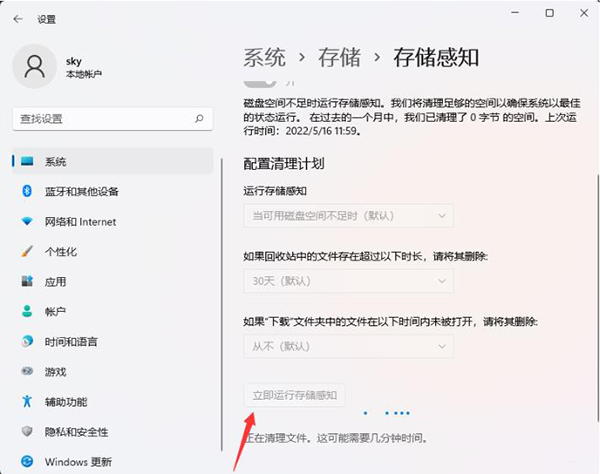
关于win11系统设置自动清理垃圾的操作教程就为用户们详细分享到这里了,如果用户们使用电脑的时候想要设置自动清理垃圾,可以参考以上方法步骤进行操作哦,希望本篇教程对大家有所帮助,更多精彩教程请本站。
正文完